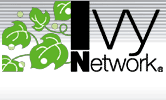
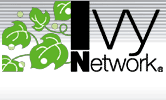 |
||
|
ホーム > IvyNetworkドメインパーキング > よくある質問(FAQ)
|
|
|
■よくある質問(FAQ)■Q : ダイナミックDNSとは何ですか? ■A : ダイナミックDNSとは、「Dynamic Domain Name System」の略で、インターネットに接続された固定IPを持たないコンピュータに対して、固有のドメイン名でのアクセスを可能にする仕組みのことです。 ■Q : DP-21.NETの機能と他社サービス機能の違いを教えてください。 ■A : DP-21.NETでは他社の同様のサービスにない充実した機能を提供しています。詳しくは「他社サービスとの比較」をご覧下さい。 ■Q : フレッツIP1サービスのスレーブサーバとして使用できますか? ■A : 使用できます。セカンダリDNSパーキングをご利用下さい。 ■A : ご利用のドメインが[.CO.JP]、[.OR.JP]、[.GR.JP]であれば、レジストラの移行手続きは無料で代行いたします。 ■A : [.CO.JP]、[.OR.JP]、[.GR.JP]のドメインにつきましては、手数料2万円で取得代行を行なっています。 ■Q : DP-21.NET UnixクライアントソフトウェアはMac OS Xで利用できますか? ■A : はい利用できます。 ■Q : Mac OS XにUnixクライアントソフトウェアをインストールする方法を教えてください。 ■A : Mac OS XにインストールするためにはMac OS X用の開発キット(コンパイラ)が必要になります。Mac OS X用開発キットはアップル社Webサイトから入手することができます。(ユーザ登録が必要です)
# tar xvfz IvyUpdater-1.05.tar.gz # cd IvyUpdater/src # make # sudo install -o root -g wheel -m 0555 ivyupdater /usr/sbin Password: <スーパーユーザのパスワードを入力> # sudo install -o root -g wheel -m 0444 ivyupdater /usr/share/man/man1 Password: <スーパーユーザのパスワードを入力> これでUnixクライアントソフトウェアのインストールは終了です。 IPアドレスの更新/クリアの方法はマニュアルを参照してください。 マニュアルの参照は以下のコマンドで行います。 # man ivyupdater ■Q : Mac OS Xの起動時にクライアントソフトウェアを自動で起動する方法を教えてください。 ■A :
/Library/StartupItemsにスタートアップスクリプトの設定ファイルを作成します。
作成するファイルと作成手順は以下のとおりです。
以下のコマンドでスタートアップ設定用フォルダを作成します。 # sudo mkdir /Library/StartupItems/IvyUpdater Password: <スーパーユーザのパスワードを入力> /Library/StartupItems/IvyUpdater/IvyUpdaterという名前のスタートアップ用スクリプトファイルを作成します。このファイルは通常のテキストファイルなので、任意のテキストエディタで作成してください。 以下のコマンドでモードを変更します。 #sudo chmod 0775 /Library/StartupItems/IvyUpdater/IvyUpdater Password: <スーパーユーザのパスワードを入力> /Library/StartupItems/IvyUpdater/StartupParameters.plistという名前のスタートアップ用パラメータリストファイルを作成します。このファイルは通常のテキストファイルなので、任意のテキストエディタで作成してください。 以下のコマンドでモードを変更します。 #sudo chmod 0444 /Library/StartupItems/IvyUpdater/StartupParameters.plist Password: <スーパーユーザのパスワードを入力> 最後に/etc/hostconfigファイルに以下のエントリを追加します。 IvyUpdater=-YES- /etc/hostconfigファイルは通常のテキストファイルなので、任意のテキストエディタで上記のエントリを追加してください。 ■Q : DP-21.NET接続確認用プロキシサーバとはなんですか? ■A :
DP-21.NETを利用して公開しているコンテンツがインターネットからどのように見えているか(アクセス可否)を確認するためのプロキシサーバです。 ■A :
プロキシサーバを利用するクライアント(端末)に制限はありません。 ■Q : DP-21.NET接続確認用プロキシサーバの利用方法を教えてください。 ■A :
ブラウザのプロキシ設定で以下のサーバとポートを指定します。
具体的な設定手順はブラウザのマニュアル(ヘルプ)を参照してください。 ■Q : IvyUpdater for Windowsをダウンロードしましたがインストールすることができません。 ■A :
ダウンロードしたファイルの名前は「IvyUpdater100Setup.exe」になっていますか。 ■Q : IvyUpdaterのログ表示がうまくいきません。 ■A :
CGI処理部分のセキュリティ強化を行ったため、IvyUpdater 1.04以前のバージョンでは、ログ出力でのIPアドレスが正しく表示されなくなってしまいました。 ■Q : IvyUpdater for WindowsでIPアドレスが更新できません。 ■A :
CGI処理部分のセキュリティ強化を行ったため、IvyUpdater for Windows1.00では更新後のIPアドレスが正しく取得できません。
■A :
ダイナミックDNSサーバ更改に伴い、お客様のご住所登録方法が変更になりました。
■A :
DP-21.NETをご利用のお客さまのユーザ名は*****.DP-21.NETの*****部分と
■A :
セキュリティの関係上パスワードを暗号化して管理しているため、
■A :
お客さまによる解約手続きは必要ありません。 |
| Copyright (c) 2004-2005 IvyNetwork Co. Ltd. All Rights Reserved |